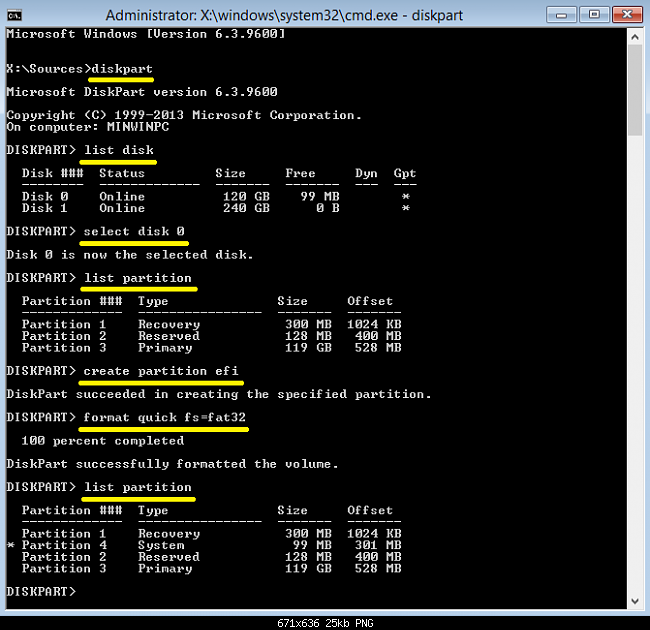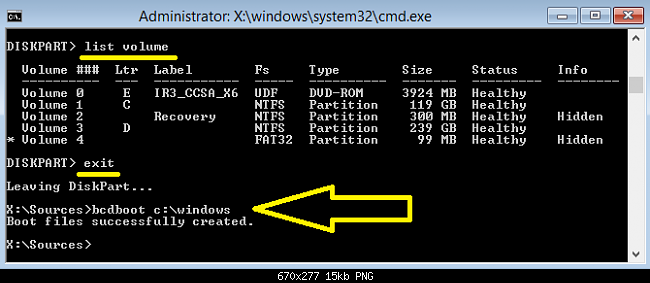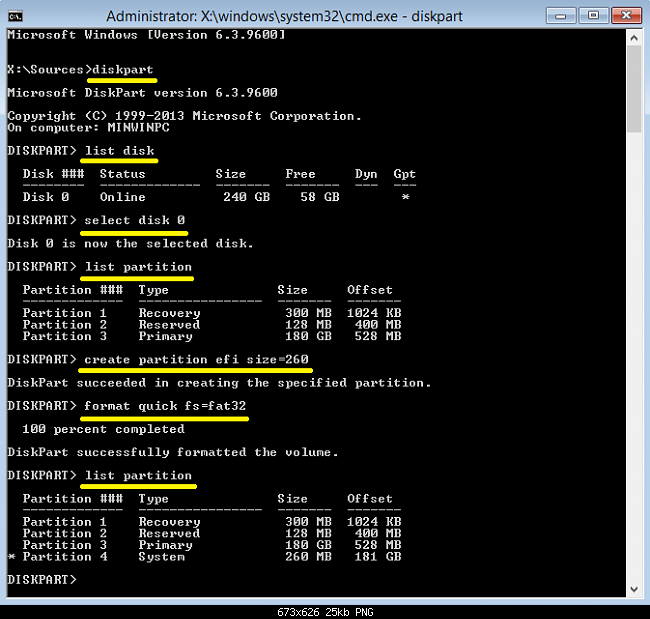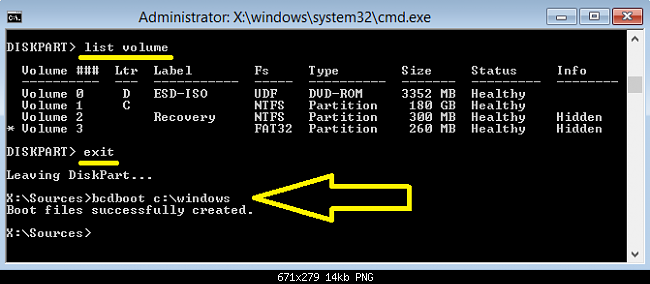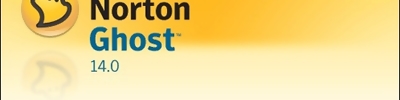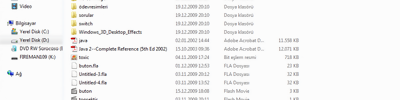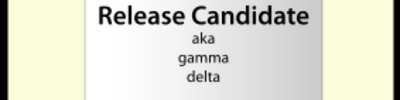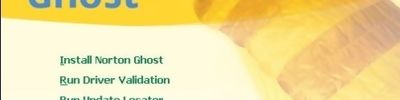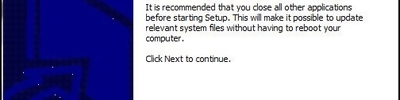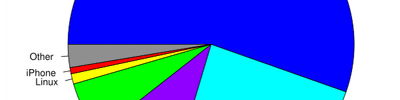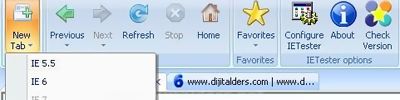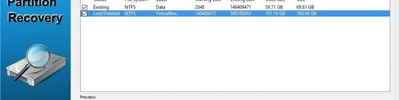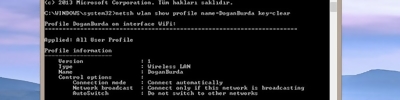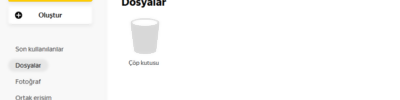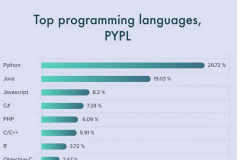UEFI Nedir? - Linux, Windows 7 ve Windows 8 UEFI Kurulumu Nasıl Yapılır?
UEFI, Boot servisleri, veri transferleri, gelişmiş grafik yongası desteği, zaman, tarih ve NVRAM ile uyumlu. Sistem bilgisini ve donanımlarını, azami performans için optimize ediyor ve pek çok sürücüye tam destek veriyor.
Giris:
EfI ve UEFI Intel‘in başlattığı ve Microsft‘unda arasında bulunduğu 150 donanım şirketi tarafından tasarlanan BIOS‘un yerini alan süslü versiyonudur. Coreboot çok daha kaliteli ve stabil olsa da Microsoft ve Intel’den destek göremedi.
EFI ile birlikte, BIOS 2Tb’dan büyük diskleri tanıyabiliyor. Ayrıca MBR belleği tarihe gömerek, direk olarak işletim sisteminin açılmasını sağlıyor. Bu özelliklerin üzerine daha yenilikçi bir arayüz ve mouse kullanımı da eklenince EFI büyük bir heyacan uyandırıyor. Ancak perde arkasında çok daha farklı durumlar söz konusu. Microsoft tarafından donanım ve pc üreticilerine “Windows 8 ile uyumlu” logosu için dayatılan UEFI çok da masum gözükmüyor.
Microst’un sitesinde ki yazıya göre “Başlangıç veya başlatma öncesi işlemini bootkit saldırılarına karşı korumaya yardımcı olarak daha iyi güvenlik.” sağlıyor. Ancak Microsoft’un güvenlik anlayışı gerçekten çok ironik dorusu. UEFI, bootkit saldırılarına karşı koruması; aldığınız pc’ye yüklü gelen işletim sisteminden başka bir işletim sistemini yüklenmesini engellemek anlamına geliyor.
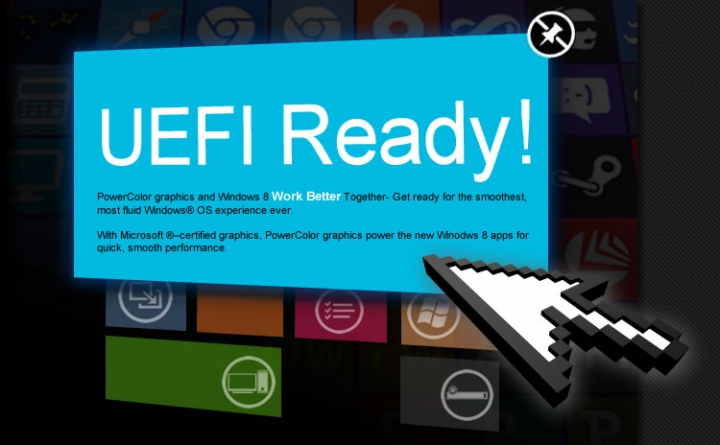
Unified Extensible Firmware Interface
"UEFI nedir?" sorusunu cevaplayabilmek için sadece "UEFI nedir?" sorusunu cevaplamak yeterli değil. Bunun yanında UEFI temel giriş/çıkış sisteminin MBR yerine kullandığı GPT (GUID Partition Table) disk bölümlendirme tablosu ve bunun getirdiği avantajları anlatmak gerekecek.
Çoğunuzun bildiği gibi bilgisayarımızın başlayabilmesi için bir tür Marş Motoru olarak düşünebileceğimiz BIOS'u kullanırız. BIOS, bilgisayarlarınızda bulunan bir CMOS yongasında yerleşik olarak bulunan ve bilgisayarınızı açtığınızda işletim sistemini başlatan bir programdır. BIOS, bilgisayarınızın donanımının bir parçasıdır ve Windows'dan ayrı bir programdır. Daha önce BIOS'un nasıl çalıştığını ve bilgisayarınızı başlatırken yaptığı şeyleri anlatmıştım: Ön Yükleme (Boot) Süreci
UEFI ise, BIOS'un (temel giriş/çıkış sistemi) yerine koyulmak için tasarlanmıştır. UEFI standardı Microsoft dahil 140'tan fazla teknoloji şirketi tarafından oluşturulmuştur. Yazılım birlikte çalışılabilirliğini ve BIOS'un adres sınırlamalarını iyileştirmek için tasarlanmıştır. Bazı yerlerde EFI olarak geçmesinin sebebi ise şudur;
Orjinal spesifikasyonu ilk oluşturan Intel idi. Bu spesifikasyonun ilk versiyonu EFI olarak adlandırılmıştı ve EFI 1.10 versiyonu şeklinde belirtiliyordu. 2005 yılında EFI Spesifikasyonu’nun daha yaygın olarak benimsenmesi ve geliştirilmeye devam edilmesini sağlamak için sektör genelinde bir organizasyon olarak Evrensel EFI Forumu gerçekleştirildi. Bu sektör grubu, EFI 1.10 Spesifikasyonu’ndan yola çıkarak yeni spesifikasyonlar hazırladı ve bunları Evrensel EFI Spesifikasyonu (UEFI) adıyla duyurdu.
UEFI'nin avantajlarından bazıları şunlardır:
- Başlangıç veya başlatma öncesi işlemini bootkit saldırılarına karşı korumaya yardımcı olarak daha iyi güvenlik.
- Daha hızlı başlangıç süresi ve hazırda beklemenin ardından daha çabuk sürdürme.
- 2,2 terabayttan (TB) daha büyük sürücülere destek.
- Sistemin başlangıç süresince 17,2 milyar gigabayttan daha fazla adreslemeye kullandığı modern 64 bit cihaz sürücülerine destek.
- BIOS'u UEFI donanımıyla kullanma özelliği.
GUID Partition Table (GPT), UEFI'nin bir parçası olup MBR'ye göre daha esnek bölümleme ve disk kapasitesi imkanları sunar. IBM PC'lerden geriye kalan modası geçmiş IBM BIOS'lar bildiğiniz gibi MBR'yi kullanılır.
Ancak kısa bir özet geçmek gerekirse;
- MBR sadece 4 bölüntünün bilgisini içerebilir.
- MBR ile 2,2 terabayttan (TB) daha büyük sürücüleri kullanamazsınız.
- MBR ile disk bölümleme işlemleri oldukça karmaşıktır ve iyi yapılandırılmamıştır.
Oysa GPT disk bölümleme tablosu bütün bu kısıtlamalara tabi değildir. Sınırsız sayıda bölüm oluşturabilir (Ancak Windows'un an için desteklediği en yüksek bölüm sayısı 128'dir) ve 18 exabayta (18 milyon terabayt) kadar büyüklükte disk kullanabilirsiniz. (Ancak Windows'un an için desteklediği en yüksek disk boyutu 256 terabayttır)
Basit diskler Windows'ta en çok kullandığımız disk birimleridir. Basit Disk terimi, bölümler içeren ( Birincil veya Mantıksal) disk anlamında kullanılır. MBR ile tanımlanan Basit disklerin aksine GPT ile tanımlanan Basit diskler 3 veya 4 bölüme ihtiyaç duyarlar: Kurtarma, ESP, MSR ve Sistem (DATA) bölümü.
Artı olarak UEFI, MBR ya da benzeri bir veriye gerek duymadan diski kendi başına başlatabilir ancak geriye yönelik uyuşmayı sağlayabilmek için UEFI'nin kullandığı disk bölümlendirme tablosu olan GPT, kendi başlangıcı olan Birincil Bölüm Tablo Başlığı'ndan önce MBR girdisini disk üzerinde ilk sektörde saklar. MBR'yi diskin başlangıcında tutmak, MBR tabanlı disk uygulamalarının (Örneğin, Microsoft MS-DOS FDISK) GPT disklerini yanlış tanımlamalarını ve üzerine yazmalarını engellemek içindir.
Hayır. Ama 1.3 başlığında anlattığım gibi her GPT disk korunan bir MBR kaydı içerir.
Windows XP'nin 64 bit sürümü GPT diskleri sadece depolama amaçlı kullanabilir. Bu disklere yüklenemez.
Hayır!
Tamamı bütün GPT özelliklerini kullanabilirler. Ancak UEFI tabanlı kurulumu sadece 64 Bit versiyonları destekler.
Evet. Ancak UEFI tabanlı sistemlerde işletim sisteminin yüklü olduğu bölüntünün bulunduğu disk, GPT olmalıdır. Sisteme bağlanan diğer diskler GPT veya MBR olabilir.
Harici diskler normal olarak çok farklı işletim sistemlerinde kullanılırlar. Windows XP harici disklerde sadece MBR desteğine sahiptir. Dolayısıyla GPT bir harici diski sadece Windows Vista ve üzeri Windows işletim sistemlerinde kullanabilirsiniz. Yine aynı sebepğle 2 TB'tan daha büyük harici diskleri Windows XP'de kullanamazsınız.
GPT disk oluşturmanız için disk tamamen boş ve tek parça olmalıdır. Disk bu durumda iken Disk Yönetimi'nden diske sağ tıklayıp GPT diske dönüştür demeniz yeterli olacaktır.
Sistem kuracağınız diski ise, kurulum esnasında MS DOS ortamında GPT diske çevirebilirsiniz. Bunu UEFI kurulumları ile ilgili yazılarımda anlatacağım.
Bunun neden oluşturulduğu hakında bilgim yok. Sadece Windows 8'de oluşturuluyor. Windows 7'de ise bu bölüm oluşturulmuyor. Konuyla ilgili kaynak da bulamadım.
ESP bölümü 100 MB büyüklüğündedir. NTLDR, HAL, Boot.txt ve sistemin ön yüklenebilmesi için gerekli sürücüler gibi diğer bazı sistem dosyalarını barındırır. ESP mutlaka MSR, OEM ve DATA bölümlerinden önce olmalıdır.
Her GPT disk mutlaka bir Sistem Ayrıldı bölümü barındırmak zorundadır. MBR disklerde olduğu gibi bundan kaçınmanın bir yöntemi yoktur. MSR'nin dikteki sırası ESP'den sonradır. ESP ile MSR arasında bir OEM bölüntü olabilir ama MSR mutlaka işletim sisteminin yüklü olduğu bölüntüden önce yer almalıdır.
MSR bölümü Windows kurulumu esnasında kurulum tarafından otomatik olarak oluşturulur.
MSR, 128 MB büyüklüğündedir. (16 GB'tan küçük disklerde 32 MB büyüklüğünde olur)
İşletim sisteminin kurulacağı ve depolama için kullanacağımız bölüntüler. GPT diskte, işletim sisteminin kurulabileceği en az 1 DATA bölümü bulunmalıdır.
Bir GPT diskte, Windows Gezgini (Windows Vista ve 7) veya Dosya Gezgini (Windows 8) ile sadece DATA bölümlerini, Disk Yönetimi (Diskmgmt.msc) Sanal Disk Hizmeti ile sadece ESP ve DATA bölümlerini görebilirsiniz.
- For Advanced Format Generation One (4-KB-per-sector) drives, the minimum size of this partition is 260 MB.
- For earlier 512-byte-per-sector drives, the minimum size of this partition is 100 MB
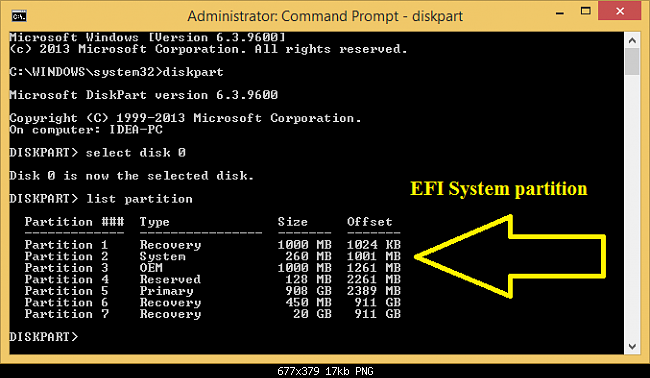
UEFI Yapısı Bozulan Bir Sistemi Tekrar Boot Edebilmek İçin:
Öncelikle UEFI boot için disk yapısı Aşağıdaki gibi olmalıdır. System yukarıdaki ESP (EFI System Partition) dur.
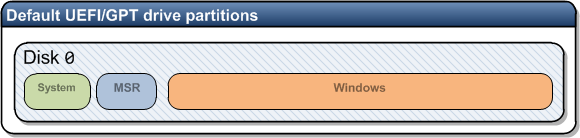 Öncelikle herhangi bir windows 8 boot cdsi ile sistemi açıp, komut sistemine geçin.
Öncelikle herhangi bir windows 8 boot cdsi ile sistemi açıp, komut sistemine geçin.
Diskpart uygulamasını çalıştırın.
Disk 0 is now the selected disk.
Volume ### Ltr Label Fs Type Size Status Info
- - -
Volume 0 E DVD-ROM 0 B No Media
Volume 1 C NTFS Partition 195 GB Healthy Boot
Volume 2 WINRE NTFS Partition 400 MB Healthy Hidden
Volume 3 FAT32 Partition 260 MB Healthy System
Yukarıdaki tablodaki FAT32 System olan EFI bölümü sizde yoksa, aşağıdaki komutu vererek 600 MB lık bir alanı sistemden ayırıyoruz.
tekrar list vol yaparak açtığımız boş alanı görebilirsiniz.
Şimdi EFI alınını ve MSR alanlarını açıp formatlayalım.
format quick fs=fat32 label="System"
create partition msr size = 128
Son olarakta aşağıdaki komutu verip EFI alanına dosyaların oluşturulmasını sağlayalım.
bcdboot c:Windows /s b: /f ALL
hyper-vi enable edelim
bcdedit /set {default} nx OptIn
Artık yeniden windows 8'in açıldığını görebilirsiniz.
Yukarıda anlatılanlara uymasada son durumdaki disk görüntüsü

Üç Farklı Durum İçin EFI Sistemi Kurtarma
- 1. Durum: EFI Sistemi için sadece bir boş alan varsa (başka yoksa), Eksik EFI System Partionu Nasıl Oluşturulur?
- 2. Durum: EFI Sistemi için sadece boş alanlar varsa (birden fazla boş alan varsa), Eksik EFI System Partionu Nasıl Oluşturulur?
- 3. Durum: EFI Sistemi için boş alan yoksa, Eksik EFI System Partionu Nasıl Oluşturulur?
1. Durum: EFI Sistemi için sadece bir boş alan varsa (başka yoksa), Eksik EFI System Partionu Nasıl Oluşturulur? (How to create the missing EFI System partition, if you still have the unallocated space available for the EFI System partition and no other unallocated space on the drive.)
2. Durum: EFI Sistemi için boş alanlar varsa (birden fazla boş alan varsa), Eksik EFI System Partionu Nasıl Oluşturulur? (How to create the missing EFI System partition, if you have the unallocated space available for the EFI System partition.)
3. Durum: EFI Sistemi için boş alan yoksa, Eksik EFI System Partionu Nasıl Oluşturulur? (How to create the missing EFI System partition, if you do NOT have the unallocated space available for the EFI System partition.)
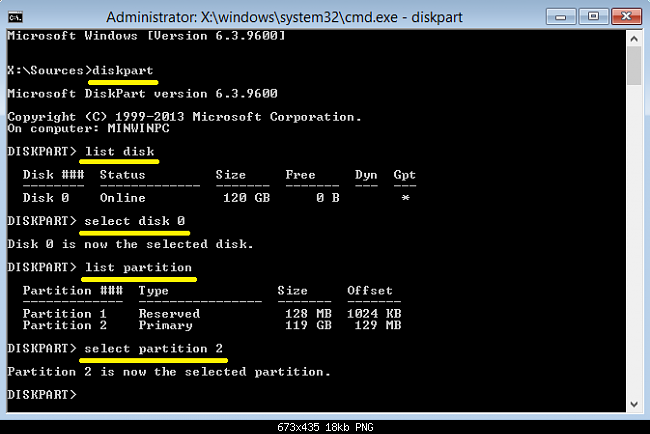
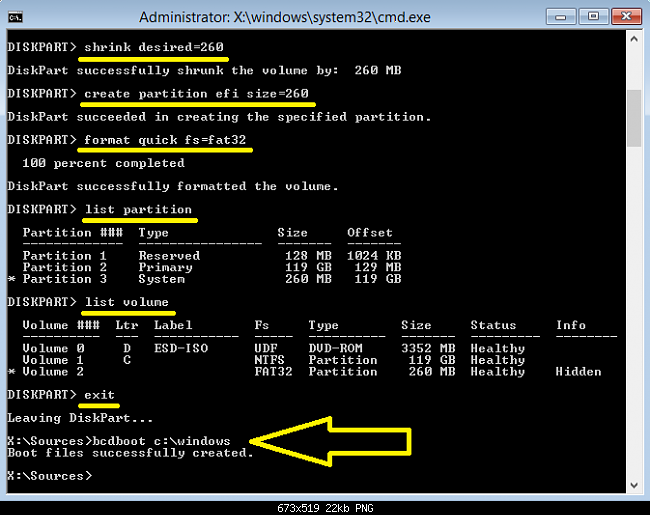
Linux-Ubuntu
1. Ubuntu'yu EFI Modunu Kullanarak Kurma
Uyarı: Eğer yeni bir Ubuntu kullanıcısıysanız bir önceki paragraftaki tavsiyeleri takip etmek isteyebilirsiniz.
1.1 Ubuntu'nun EFI Modunda kurulması gereken durum:
Bilgisayarınızda EFI aygıt yazılımı olması, Ubuntu'yu EFI modunda kurmanız gerektiği anlamına gelmez. Önemli olan noktalar şunlardır:
1.1.1. Eğer bilgisayarınızdaki diğer işletim sistemi (Windows Vista/7/8, GNU/Linux...) EFI modunda kurulmuşsa, Ubuntu'yu da EFI modunda kurmanız gerekir.
1.1.2 Eğer bilgisayarınızdaki diğer işletim sistemi (Windows Vista/7/8, GNU/Linux...) eski sistem (EFI olmayan) modda kurulmuşsa, Ubuntu'yu da aynı modda kurmanız gerekir. Mesela, bilgisayarınız 2010 yılından önce üretilmişse, 32 bit ise veya üzerinde Windows XP kurulu olarak satın alınmışsa Eski sistem BIOS kurulu demektir.
1.1.3 Eğer bilgisayarınızda kurulu olan tek işletim sistemi Ubuntu'ysa o zaman fark etmez; EFI modunda veya diğer modda kurulum yapabilirsiniz.
1.2 Genel İlkeler
Ubuntu'yu EFI modunda kurmak için:
1.2.1 64 bit Ubuntu diski kullanın (32 bit EFI'yi tanıyamaz).
1.2.2 Ubuntu'nun son sürümünü kullanın. UEFI desteği ilk 11.10 sürümü ile geldi ama sonraki sürümlerde daha tutarlı hale getirildi. UEFI güvenli önyükleme 12.10 sürümü ile geldi.
1.2.3 Aygıt yazılımınızı (BIOS), diski UEFI modunda açacak şekilde ayarlayın.
1.2.4 Sonra:
- Ubuntu'nun otomatik kurucusunu ( "Ubuntu'yu diğerlerinin yanına kur" veya "diski sil ve Ubuntu kur") kullanıyorsanız özel bir şey yapmanıza gerek yoktur. Önemli: Eğer bilgisayarınızda Windows kurulysa ve onu kaldırmak istemiyorsanız "diski sil ve Ubuntu kur" seçeneğini seçmeyin.
- Eğer elle bölümleme yapmayı ("başka bir şey") seçerseniz, bir EFI bölümü oluşturmanız ve kullanmanız gerekecek.

1.3 Bilgisayarın Sabit Diski EFI Modunda Açıp Açmadığını Tespit Etme
Bunu sadece Ubuntu'yu sabit diskinize kurduysanız veya BIOS ayarlarına bakarak yapabilirsiniz. Ubuntu kurulu bir sabit disk üzerinden (Canlı DVD/USB değil) Uçbirimi (Ctrl+Alt+T) ve şu komutu girin:
[ -d /sys/firmware/efi ] && echo "EFI boot on HDD" || echo "Legacy boot on HDD"
NOT: Eğer sonuç "Legacy boot on HDD" ise ya BIOS UEFI türünde değildir ya da BIOS sabit diski UEFI modunda başlatmak için ayarlanmamıştır.
1.4 Bilgisayarın CD'yi EFI Modunda Açıp Açmadığını Tespit Etme
Uyarı: Bilgisayarınız CD'yi EFI modunda açsa bile sabit diski eski modda açabilir ya da tam tersi olabilir.
64 bit Ubuntu diskinden başlatırken:
- Eğer BIOS CD'yi EFI modunda açmaya ayarlanmışsa aşağıdaki ekranı göreceksiniz.

Eğer BIOS CD'yi EFI modunda açmaya ayarlanmamışsa veya disk 64 bit değilse aşağıdaki ekranı göreceksiniz.

1.5 BIOS'u EFI Modunda ya da Eski Modda Açmak
Bazı yeni bilgisayarlar (>2011) EFI modunda veya Eski modda (EFI olmayan) başlatmaya izin verirler. Bu ayarı her bilgisayarda farklı şekilde ele alabilirsiniz ama bu ayar genellikle BIOS'un "Boot order" sekmesinde bulunur (BIOS ekranına ulaşmak genellikle başlangıçta bir tuşa basmak gerekebilir).
NOT: Bazı BIOS'lar, optik sürücünün başlatma modunu sabit diskin başlatma modundan farklı şekilde ayarlamaya izin verir.
1. "UEFI Hitachi" sabit diski EFI modunda açmayı sağlar.
2 "P1: Hitachi" sabit diski Eski modda açmayı sağlar.
3. "P3: DVD" Ubuntu CD'sini Eski modda açmayı sağlar.
4. "UEFI: USB" Ubuntu Canlı USB'yi EFI modunda açmayı sağlar.

Burada da BIOS'un ikinci ve daha basit bir örneği var. Bu örnekte "Boot Mode" değişkeni tüm ortamlar için başlatma türünü (EFI veya Eski mod) aynı anda değiştirmek imkanı sunar.

Bazı aygıt yazılımları (BIOS'lar) bir UEFI/Legacy (eski) başlatma seçeneği sunar. Bu modda [Sadece Legacy], [Sadece UEFI] ve [Her İkisi] seçeneklerini sunar. Sonuncu seçenekte eğer mümkünse EFI modunda balşatılır ama bir EFI dosyası algılanamazsa Eski (Legacy) modunda başlatılır.
1.6 Bir EFI Bölümü Oluşturma
Ubuntu'yu otomatik değil de özel kurulum ile EFI modunda kurmak istiyorsanız sabit diskte bir EFI bölümü gereklidir.
1.6.1 Ubuntu 12.04'ten beri var olan bir Windows 7 EFI bölümünü biçimlendirmeden yeniden kullanmak mümkündür. Eğer Ubuntu'nun daha önceki bir sürümünü kullanıyorsanız veya EFI modunda GNU/Linux''un birkaç farklı kurulumu mevcutsa yeni bir EFI bölümü oluşturmak daha sağlıklıdır.
1.6.2 Bir EFI bölümü Gparted yazılımının yeni sürümlerinden biri kullanılarak oluşturulabilir (12.04 ile gelen Gparted uygundur). Oluşturulan bölüm şu özellikleri taşımalıdır:
1. Bağlanma noktası: /boot/efi (Not: Elle bölümleme kullanılırken bu bağlanma noktasını oluşturmak önemli değildir. Ubuntu kurucusu tarafından otomatik olarak algılanacaktır.)
2. Boyut: 100 MB ile 250 MB arası
3 Tür: FAT32
4. Diğer: Bir GPT diskinin başında yer almalıdır ve "boot" bayrağına sahip olmalıdır.
2. Ubuntu'nun EFI Modunda Kurulup Kurulmadığını Tespit Etme
EFI modunda kurulmuş bir Ubuntu şu yollarla anlaşılır:
1. /etc/fstab dosyası EFI bölümü taşıyorsa (mount point: /boot/efi)
2. grub-pc yerine grub-efi başlangıç yükleyicisi (bootloader) kullanıyorsa
3. Kurulu olan Ubuntu'dan Uçbirimi açın ve şu komutu girin:
[ -d /sys/firmware/efi ] && echo "Installed in EFI mode" || echo "Installed in Legacy mode"
3. Ubuntu'yu EFI veya Eski Moda Çevirme
3.1 Ubuntu'yu EFI Moduna Çevirme
1. Boot-Repair'i başlatın ;"Gelişmiş Seçeneklere gelin ve "GRUB konumu" sekmesine tıklayın.
2. Eğer ayrı bir /boot/efi bölümü satırı görmüyorsanız bu, bilgisayarınızd EFI bölümü olmadığı anlamına gelir. Bu durumda Boot-Repair'den çıkın ve bir EFI bölümü oluşturun. (Yukarıdaki ilgili bölüme bakın.)
3. Eğer "Ayrı bir /boot/efi bölümü" satırını görüyorsanız üzerine tıklayın ve "Uygula" düğmesine tıklayın.
4. BIOS'u sabit diskinizi EFI modunda açacak şekilde ayarlayın (Yukarıdaki ilgili bölüme bakın.)

3.2 Ubuntu'yu Eski Moda Çevirme
1. Eğer Ubuntu bir GPT disk üzerine kuruluysa (bunu 'sudo parted -l' komutuyla alayabilirsiniz) diskin başlangıcında bir BIOS-Boot bölümü (1MB, Biçimlendirilmemiş dosya sistemi, bios_grub bağrağı) oluşturmak için Gparted uygulamasını kullanın.
2. Boot-Repair'i başlatın ;"Gelişmiş Seçeneklere gelin ve "GRUB konumu" sekmesine tıklayın.
3. "Uygula" düğmesine tıklayın.
4. BIOS'unuzu sabit diski Eski modda açacak şekilde ayarlayın. (Yukarıdaki ilgili bölüme bakın.)
5. Güvenli Önyükleme
Güvenli Önyükleme 2012 yılında Windows 8'in kurulu geldiği bilgisayarlarda görülen yeni bir UEFI özelliğidir. Bu özelliğe 12.10 64 bit ile birlikte destek verilmeye başlandı ama hala tutarlı değil ve bu nedenle Ubuntu'yu başlatmak için bu özelliği devre dışı bırakmak zorunda kalabilirsiniz.
Burada Güvenli Önyükleme özelliği etkinleştirilmş bir BIOS örneği görmektesiniz.

Güvenli Önyüklemeyi etkinleştirmek veya devre dışı bırakmak için BIOS'unuzda benzer bir seçenek bulun ve Etkinleştirmek/Devre Dışı Bırakmak için klavyenizi kullanın.
Ubuntu Documentation
- http://www.enpedi.com/2012/12/uefi-nedir-windows-7-ve-windows-8-uefi.html
- http://forum.ubuntu-tr.net/index.php?topic=37983.0
- http://muratikilik.wordpress.com/2013/09/08/efi-veya-uefi-nedir/
- http://blog.minzhang.com/2013/10/fix-windows8-1-boot-create-efi-partition-manully/
- http://www.eightforums.com/general-support/52515-windows-8-cant-start-due-missing-efi-partition.html